Toshiba Qosmio X300: Глава 5
Глава 5: Toshiba Qosmio X300
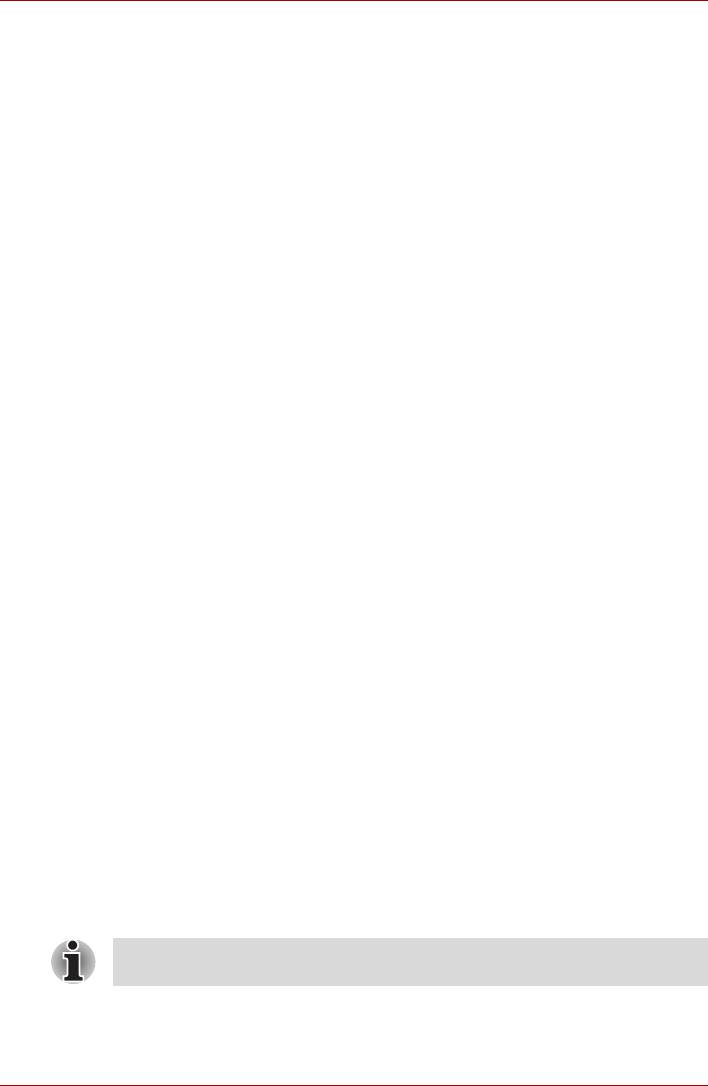
Клавиатура
Глава 5
Клавиатура
Раскладки клавиатуры совместимы с расширенной 104/105-
клавишной клавиатурой: все функции последней выполняются путем
нажатия определенных сочетаний клавиш.
Число клавиш клавиатуры зависит от страны или региона, для
которых предназначен ваш компьютер. В продаже имеются
компьютеры, оснащенные клавиатурами для целого ряда языков.
Существует шесть типов клавиш: алфавитно-цифровые,
функциональные, программируемые, «горячие» и специальные
клавиши Windows.
Алфавитно-цифровые клавиши
Алфавитно-цифровые клавиши позволяют набирать прописные и
строчные буквы, цифры, знаки пунктуации и специальные символы,
отображаемые на экране. Однако есть несколько различий между
работой на печатной машинке и на клавиатуре компьютера:
■ Буквы и цифры компьютерного текста отличаются по ширине.
Пробелы, которые вводятся в виде соответствующего символа,
также могут различаться в зависимости от вы
равнивания строки и
других параметров.
■ Латинская буква l (эл) нижнего регистра и цифра 1 (единица), а
также прописная буква О (о) и цифра 0 (нуль), не
взаимозаменяемы, как на печатной машинке.
■ Клавиша CAPS LOCK фиксирует в верхнем регистре только
буквенные символы, в то время как на пишущей машинке
фиксация регистра переводит все кл
авиши в верхний регистр.
■ Клавиши SHIFT (регистр), Tab (табулятор) и BACK SPACE (возврат
на одну позицию со стиранием), помимо выполнения тех же
функций, что и на пишущей машинке, имеют также специальные
компьютерные функции.
Ни в коем случае не снимайте насадки с клавиш во избежание
повреждения находящихся под ними деталей клавиатуры.
Руководство пользователя 5-1
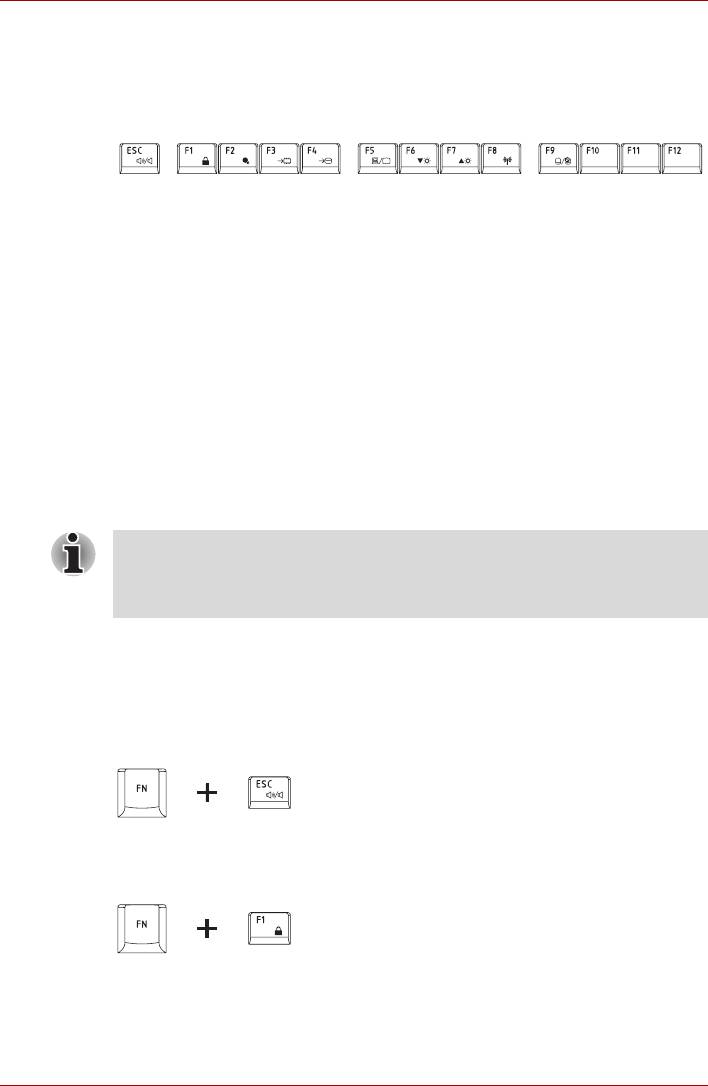
Клавиатура
Функциональные клавиши F1—F9
Функциональными (не путать со специальной клавишей Fn)
называются двенадцать клавишей, находящихся вверху клавиатуры,
которые функционируют по-другому, нежели остальные клавиши.
Клавиши F1—F9 называются функциональными, потому что при
нажатии они выполняют запрограммированные функции. В сочетании
с клавишей Fn эти клавиши, помеченные значками, также служат для
активации определенных функций компьютера. Подробнее см. ра
здел
Программируемые клавиши: комбин ации с клавишей Fn этой же
главы. Обратите внимание на то, что конкретные функции,
выполняемые теми или иными клавишами, зависят от программного
обеспечения, с которым они применяются.
Программируемые клавиши: комбинации с клавишей Fn
Клавиша Fn (функция) является уникальной для компьютеров
TOSHIBA и используется в комбинации с другими клавишами для
создания программируемых клавиш. Комбинации программируемых
клавиш служат для включения, отключения или настройки
определенных функций.
Имейте в виду, что от дельные программы могут отключать
программируемые клавиши или изменять их действие. Кроме того,
при выходе компьютер а из режима сна настройки
программируемых клав иш не сохраняются.
«Горячие» клавиши
«Горячие» клавиши (Fn + функциональная клавиша или клавиша ESC)
позволяют включить или отключить определенные функции
компьютера.
Отключение звука: при нажатии сочетания клавиш Fn + ESC
выполняется включение и отключение звука.
Блокировка: при нажатии сочетания клавиш Fn + F1 выполняется
блокировка компьютера Для восстановления рабочего стола
необходимо повторно войти в систему.
Руководство пользователя 5-2
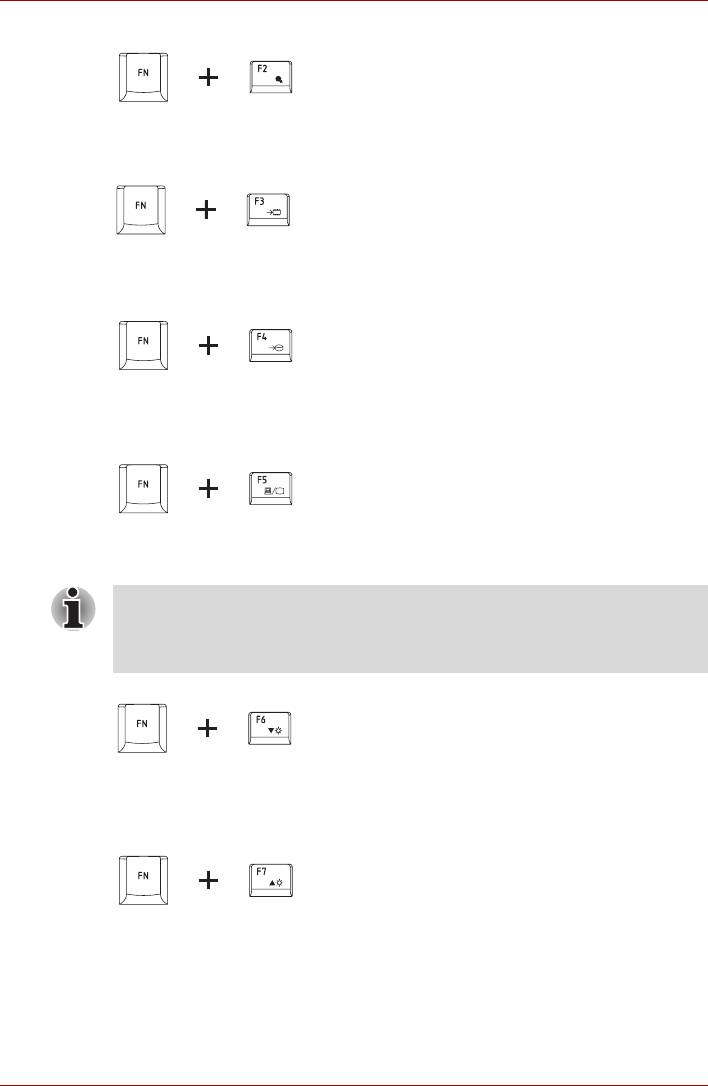
Клавиатура
Режим электропитания: при нажатии сочетания клавиш Fn + F2
выполняется смена режимов электропитания.
Режим сна: при нажатии сочетания клавиш Fn + F3 система
переходит в режим сна.
Спящий режим: при нажатии сочетания клавиш Fn + F4 система
переходит в спящий режим.
Выбор дисплея: при нажатии сочетания клавиш Fn + F5 выполняется
смена активного ус
тройства вывода изображения.
Для того чтобы воспользоваться режимом одновременного вывода
изображения, не обходимо установить разрешение вс тро ен н ой
панели дисплея, соответствующее разрешению внешнего
устройств а.
Яркость (снижение): при нажатии сочетания клавиш Fn + F6
выполняется снижение уровня яркости изображения в пошаговом
режиме.
Яркость (повышение): при нажатии сочетания клавиш Fn + F7
выполняется повышение уровня яркости изображения в пошаговом
режиме.
Руководство пользователя 5-3

Клавиатура
Беспроводная связь: если переключатель беспроводной связи
включен, то при нажатии сочетания клавиш Fn + F8 выполняется
включение активных устройств беспроводной связи.
Если в компьютере не установлено ни одного из устройств
беспроводной связи, диалоговое окно не выводится.
Сенсорный планшет: при нажатии сочетания клавиш Fn + F9
выполняется включение и отключение сенсорного планшета.
Приближение: при нажатии сочетания клавиш FN + пробел
выполняется смена экранного разрешения.
Утилита TOSHIBA Zooming (уменьшение): при нажатии сочетания
клавиш Fn + 1 выполняется уменьшение размера значков на рабочем
столе или размера шрифта в окнах поддерживаемых приложений.
Утилита TOSHIBA Zooming (увеличение): при на
жатии сочетания
клавиш Fn + 2 выполняется увеличение размера значков на рабочем
столе или размера шрифта в окнах поддерживаемых приложений.
«Залипающая» клавиша Fn
Утилита TOSHIBA Accessibility позволяет сделать клавишу Fn
«залипающей», что избавляет от необходимости удерживать ее при
использовании сочетаний с клавишами F1—F12. Для того чтобы
запустить утилиту TOSHIBA Accessibility, последовательно выберите
пункты Start («Пуск») All Programs («Все программы»)
TOSHIBA Utilities («Утилиты») Accessibility.
Руководство пользователя 5-4
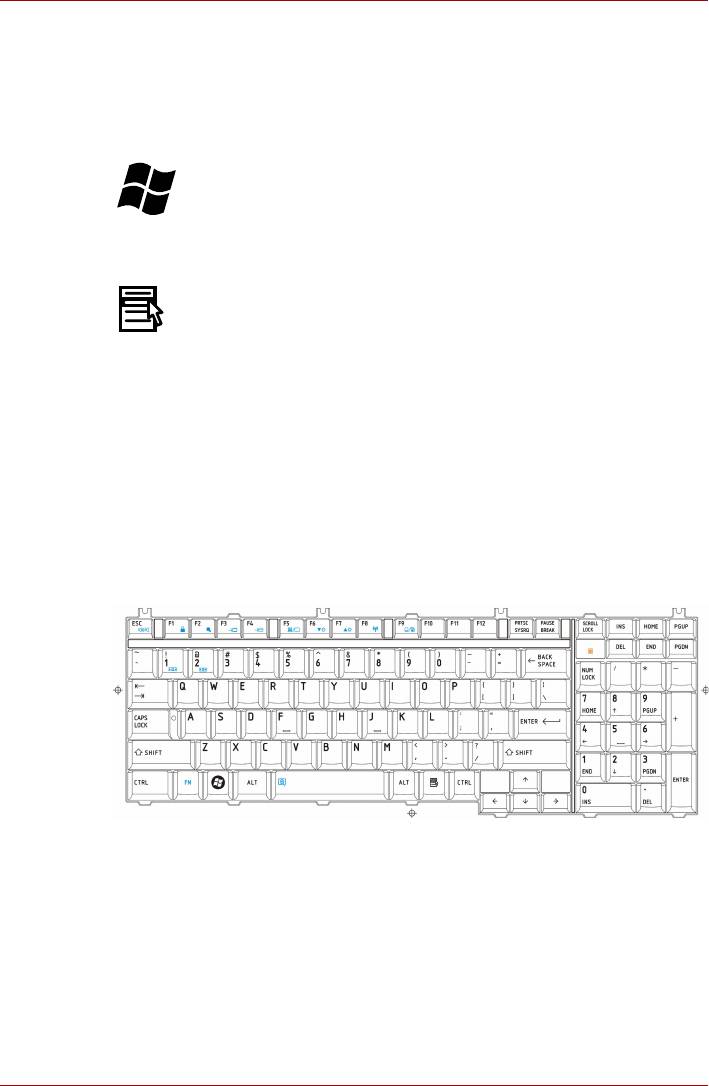
Клавиатура
Специальные клавиши операционной системы Windows
На клавиатуре имеются две клавиши, выполняющие специальные
функции в операционной системе Windows: клавиша Пуск (Start)
активирует меню Пуск (Start), а другая клавиша имеет те же функции,
что и правая кнопка мыши.
Эта клавиша активизирует меню пуск (start) операционной системы
Windows.
Эта клавиша выполняет те же функции, что и правая кнопка мыши.
Клавиатура в стиле настольного компьютера
Компьютеры серии Qosmio X300 оснащены встроенной клавиатурой,
максимально приближенной к стандартной клавиатуре настольного
компьютера. Иными словами, это полноразмерная клавиатура, с
правой стороны которой имеется полный набор клавиш для ввода
цифровых символов (их также называют клавишами калькулятора).
В отличие от других переносных компьютеров, компьютеры этой серии
не поддерживают отдельный режим ввода цифровых символов и
раскладку до
полнительного сегмента клавиатуры.
Клавиатура в стиле настольного компьютера
Ввод символов ASCII
Некоторые символы ASCII нельзя ввести с обычной клавиатуры, но
можно путем ввода соответствующих кодов ASCII.
1. Нажмите и удерживайте клавишу ALT.
2. Используя клавиши дополнительного сегмента, введите ASCII-код
нужного символа.
3. Отпустите клавишу ALT. Символ ASCII появится на экране
дисплея.
Руководство пользователя 5-5






